WPS文檔中添加雙刪除線的方法
時間:2023-08-04 09:56:11作者:極光下載站人氣:68
當大家在使用wps進行文檔編輯時,在某些情況下我們可能編輯的文字內容有部分是不需要的,那么有的小伙伴就想要將這樣的內容進行劃掉,就會選擇使用刪除線進行劃掉,不過一般給文字添加的刪除線樣式都是單刪除線,而且直接在開始菜單的字體區域就可以直接找到刪除線進行添加,但是如果你需要添加雙刪除線的話,那么我們就還需要進入到字體的設置窗口中將雙刪除線進行勾選使用即可,下方是關于如何使用WPS word文檔添加雙刪除線的具體操作方法,如果你需要的情況下可以看看方法教程,希望對大家有所幫助。
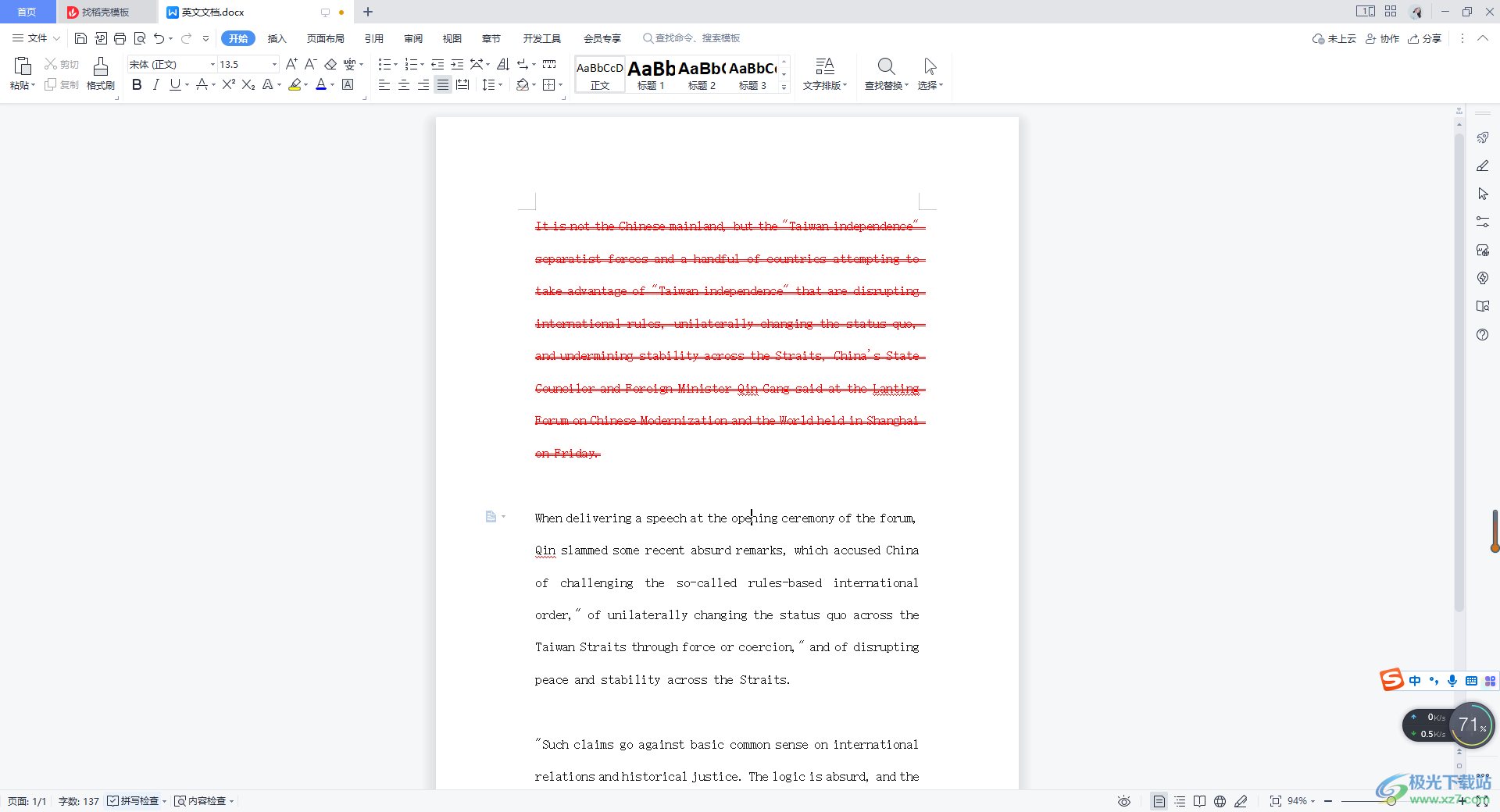
方法步驟
1.首先,將文檔打開然后選擇自己需要進行添加刪除線的文字內容,之后你可以在字體區域的工具欄中點擊刪除線圖標進行添加,那么這時我們添加的刪除線就是單刪除線。
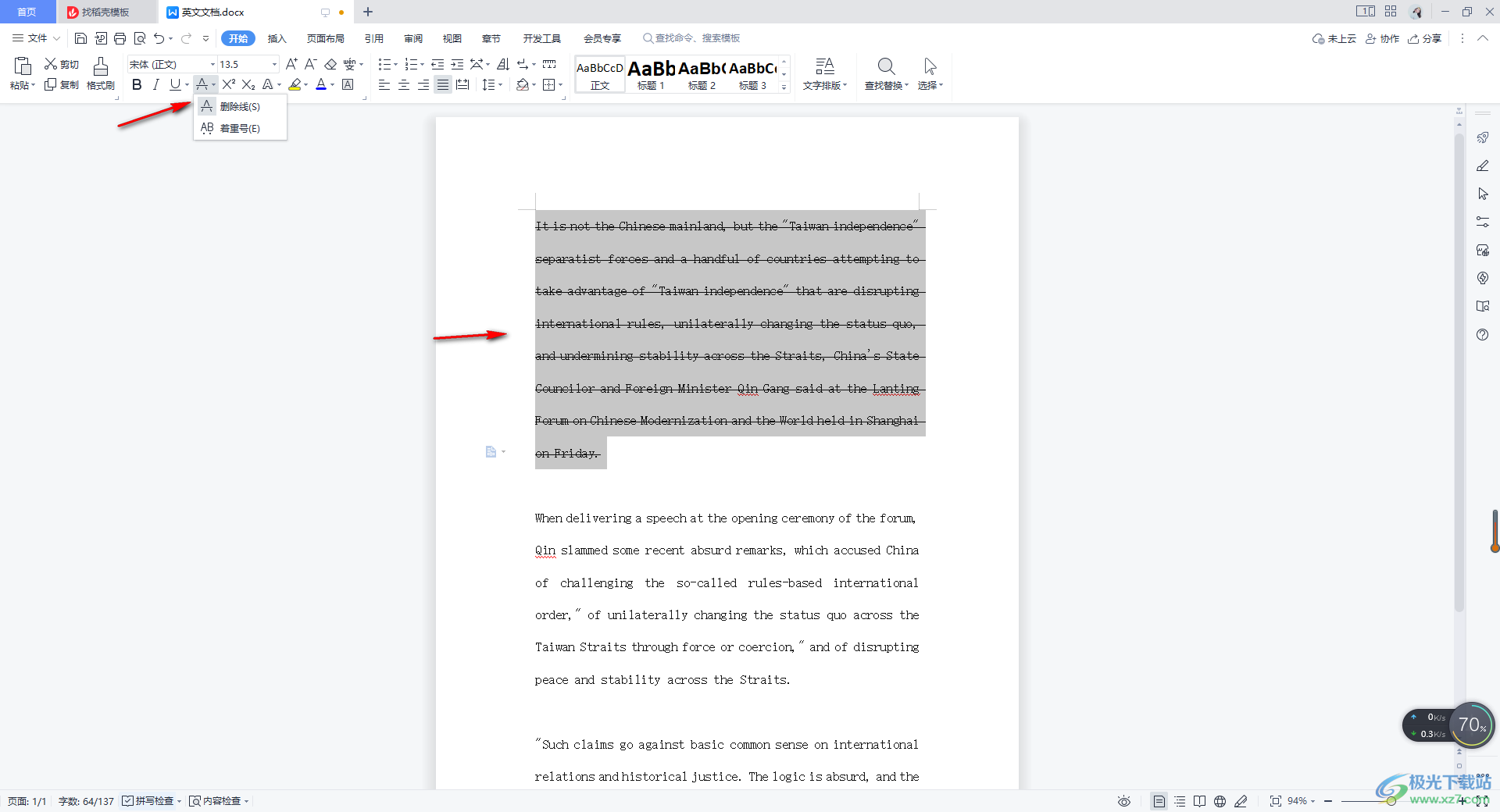
2.想要添加雙刪除線的話,那么點擊【開始】選項卡,在字體區域的擴展圖標的位置進行點擊一下。
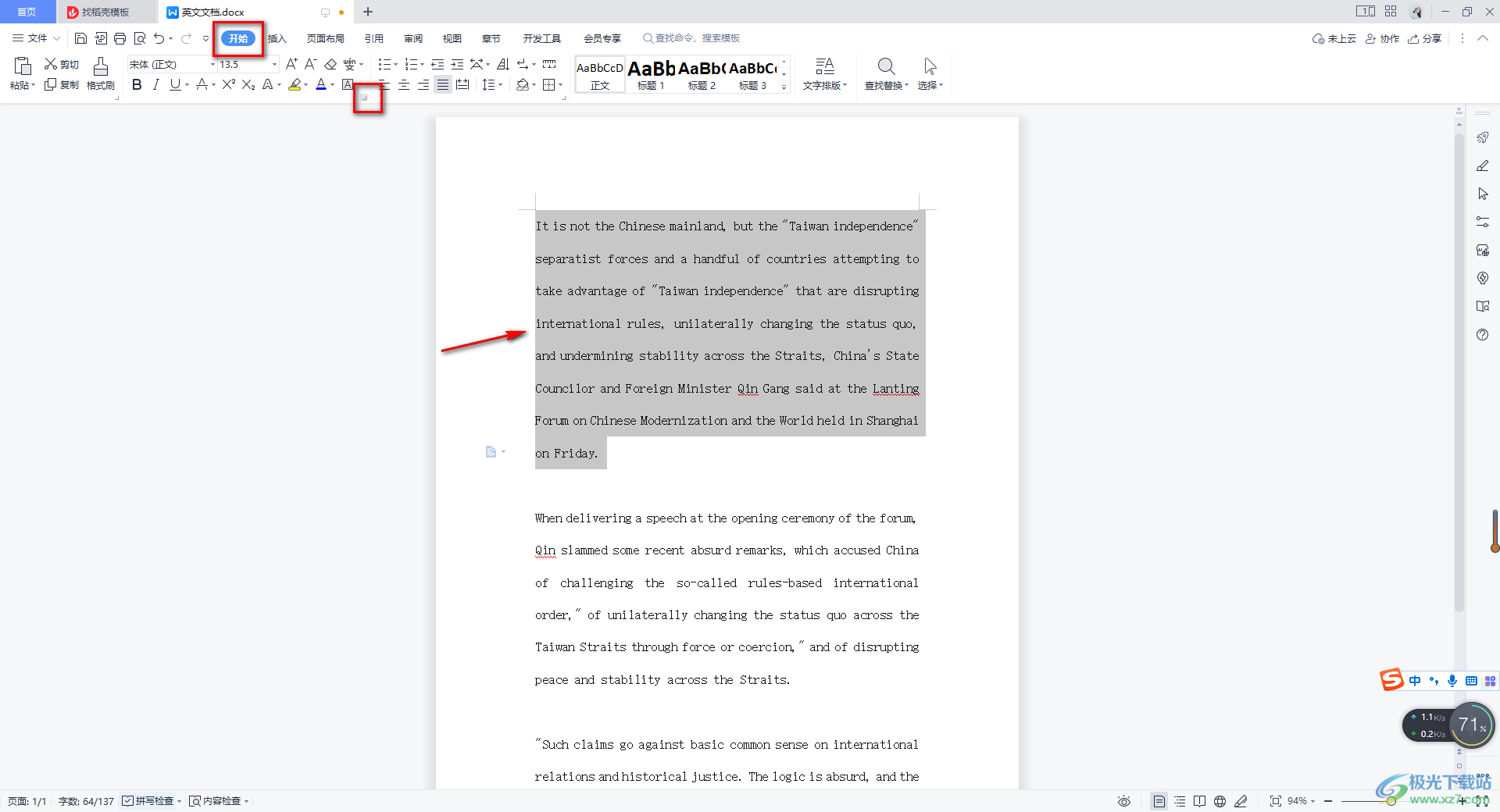
3.隨后就會進入到字體的設置窗口中,在該窗口的【效果】選項下直接將【雙刪除線】勾選上即可,那么你可以看到預覽框中的文字就會有雙刪除線的添加。
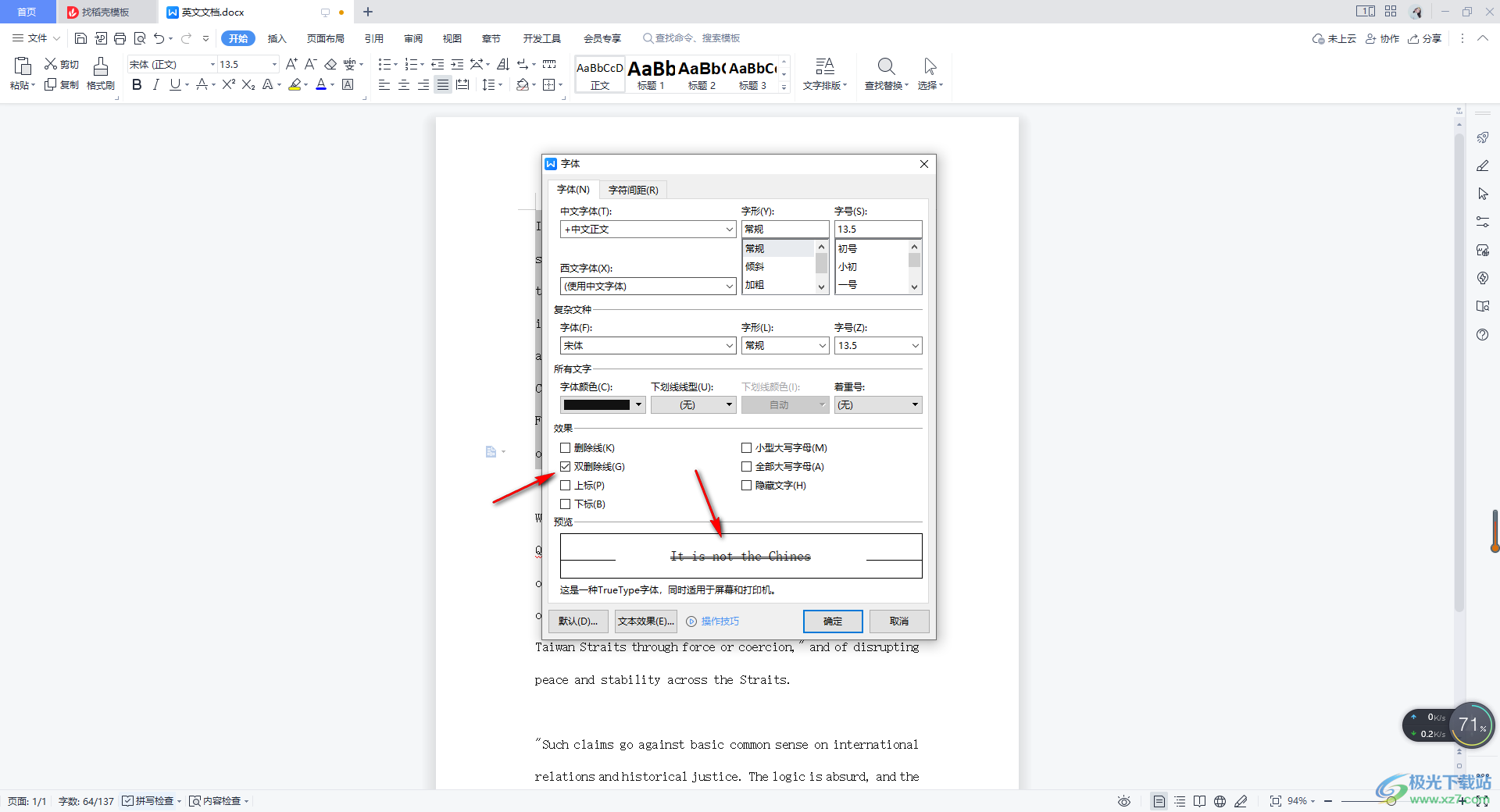
4.之后我們可以將字體顏色更改一下,然后我們的刪除線的顏色也會進行更改操作,之后點擊確定按鈕。
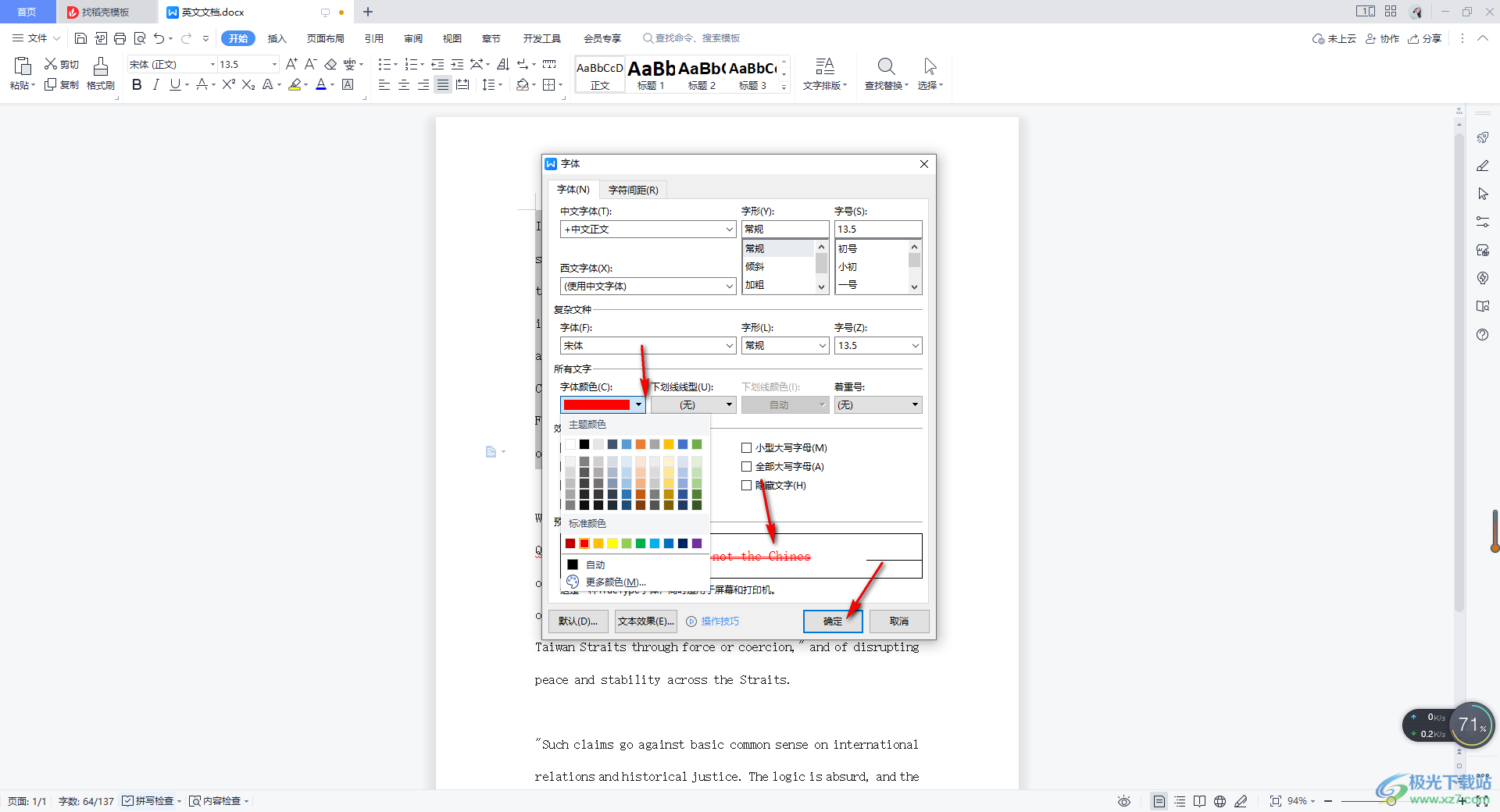
5.這時,返回到文檔的編輯頁面中,就會看到自己選中的文字已經添加好了雙刪除線了,并且刪除線的顏色和字體顏色是進行相應更改的。
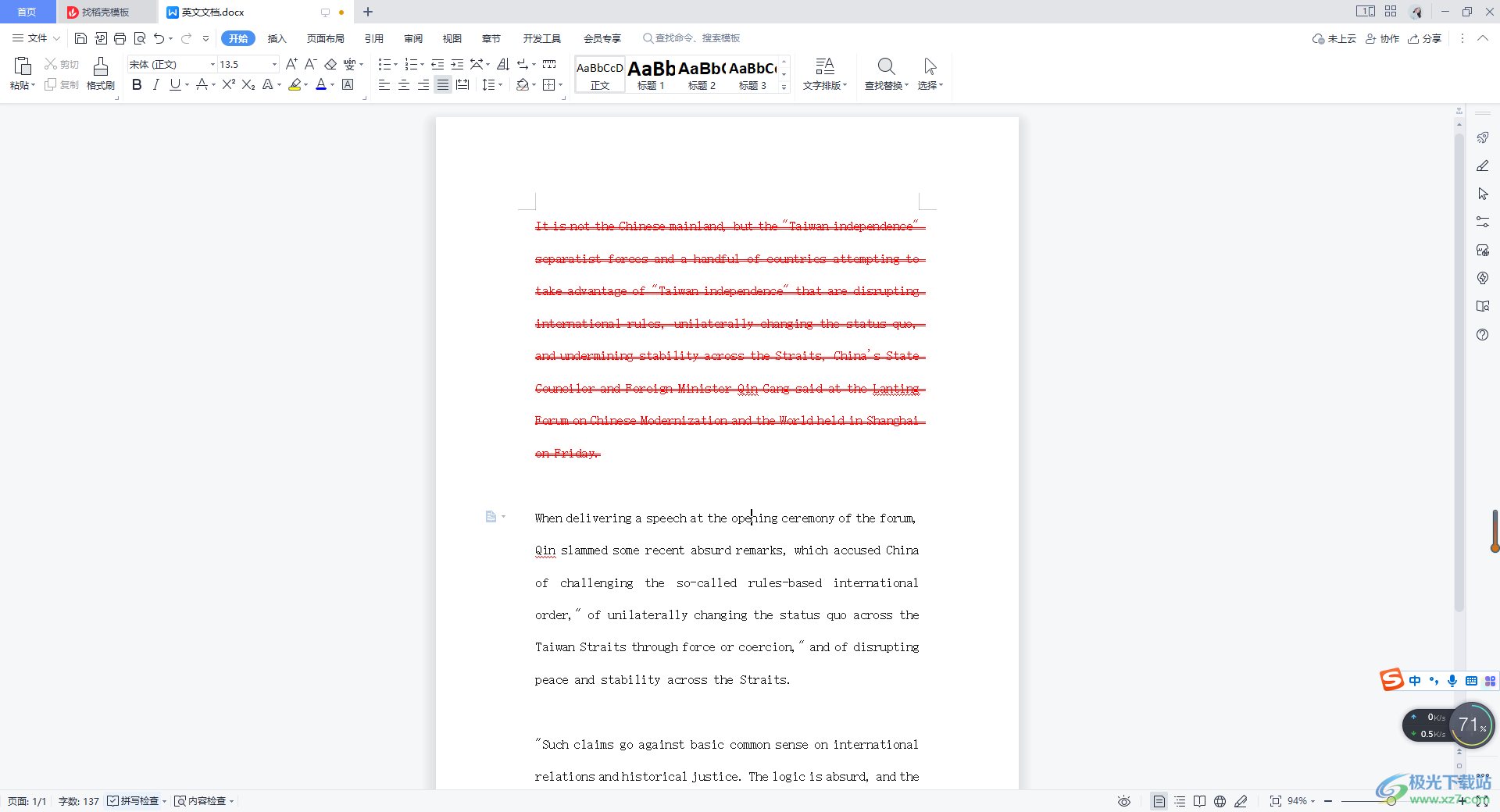
以上就是關于如何使用WPS Word文檔設置雙刪除線的具體操作方法,我們在進行文檔編輯的過程中,需要為某些文字進行雙刪除線的添加,那么直接在字體的設置窗口中將雙刪除線啟用就好了,并且還可以設置字體顏色和雙刪除線的顏色等操作,感興趣的話可以操作試試。

大小:240.07 MB版本:v12.1.0.18608環境:WinAll
- 進入下載
相關推薦
相關下載
熱門閱覽
- 1百度網盤分享密碼暴力破解方法,怎么破解百度網盤加密鏈接
- 2keyshot6破解安裝步驟-keyshot6破解安裝教程
- 3apktool手機版使用教程-apktool使用方法
- 4mac版steam怎么設置中文 steam mac版設置中文教程
- 5抖音推薦怎么設置頁面?抖音推薦界面重新設置教程
- 6電腦怎么開啟VT 如何開啟VT的詳細教程!
- 7掌上英雄聯盟怎么注銷賬號?掌上英雄聯盟怎么退出登錄
- 8rar文件怎么打開?如何打開rar格式文件
- 9掌上wegame怎么查別人戰績?掌上wegame怎么看別人英雄聯盟戰績
- 10qq郵箱格式怎么寫?qq郵箱格式是什么樣的以及注冊英文郵箱的方法
- 11怎么安裝會聲會影x7?會聲會影x7安裝教程
- 12Word文檔中輕松實現兩行對齊?word文檔兩行文字怎么對齊?
網友評論